توثیقی کوڈ حاصل کرنا آپ کے آئی فون پر اپنے اکاؤنٹ کو محفوظ بنانے میں ایک اہم قدم ہے۔ یہ مضمون آپ کو یہ سمجھنے میں مدد کرے گا کہ آپ کے آئی فون پر اپنا ای میل توثیقی کوڈ کیسے حاصل کیا جائے، توثیقی عمل کو تیز تر اور آسان بناتا ہے۔
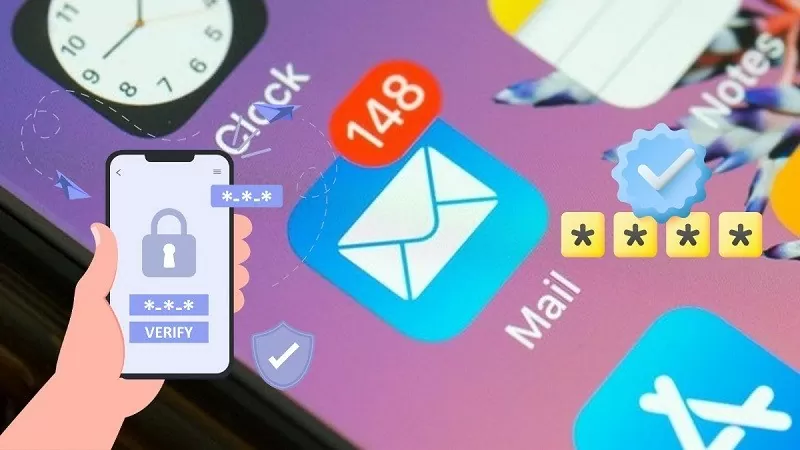 |
iCloud اکاؤنٹ کی معلومات کا استعمال کرتے ہوئے iPhone پر ای میل تصدیقی کوڈ کیسے حاصل کریں۔
کچھ حالات میں، آپ کو اپنی شناخت کی توثیق کرنے یا حفاظتی اقدامات کرنے کے لیے اپنے iPhone پر ایک ای میل توثیقی کوڈ حاصل کرنے کی ضرورت ہے۔ آئیے دریافت کرتے ہیں کہ ذیل میں آسان اقدامات کے ذریعے اپنے iCloud اکاؤنٹ کے ذریعے اپنے iPhone پر ای میل تصدیقی کوڈ کیسے حاصل کیا جائے:
مرحلہ 1: سب سے پہلے، اپنے آئی فون پر "سیٹنگز" ایپ کھولیں، پھر "iCloud اکاؤنٹ کی معلومات" پر جائیں۔ یہاں، آپ کو "ای میل ایڈریس کی تصدیق کریں" کا اختیار نظر آئے گا۔ اس پر ٹیپ کریں.
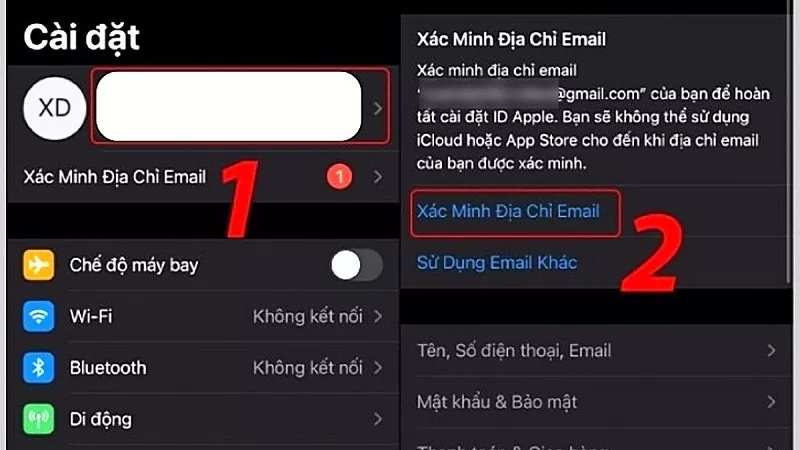 |
مرحلہ 2: اگلا، "کوڈ بھیجیں" پر ٹیپ کریں۔ تصدیقی کوڈ پر مشتمل ایک ای میل اس ای میل ایڈریس پر بھیجا جائے گا جو آپ نے iCloud کے ساتھ رجسٹر کیا ہے۔ اپنا ان باکس کھولیں اور عمل کو مکمل کرنے کے لیے اپنے آئی فون پر مطلوبہ فیلڈ میں تصدیقی کوڈ درج کریں۔
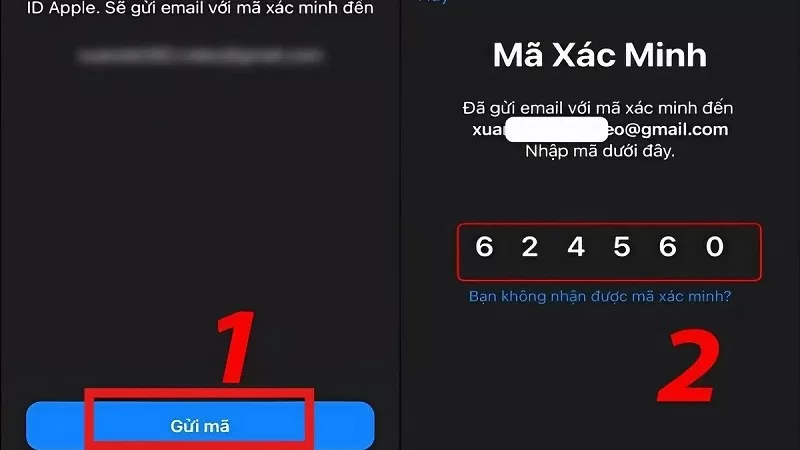 |
ایپل آئی ڈی 2 فیکٹر کی توثیق کا استعمال کرتے وقت آئی فون پر ای میل تصدیقی کوڈ کیسے حاصل کریں۔
ایپل آئی ڈی کے توثیقی کوڈ کو دو عنصر کی توثیق کے ذریعے حاصل کرنا آپ کے اکاؤنٹ کو ممکنہ خطرات سے بچانے میں مدد کرتا ہے۔
مرحلہ 1: اپنے آئی فون پر سیٹنگ ایپ تک رسائی حاصل کریں، پھر جاری رکھنے کے لیے اپنی ایپل آئی ڈی پر ٹیپ کریں۔
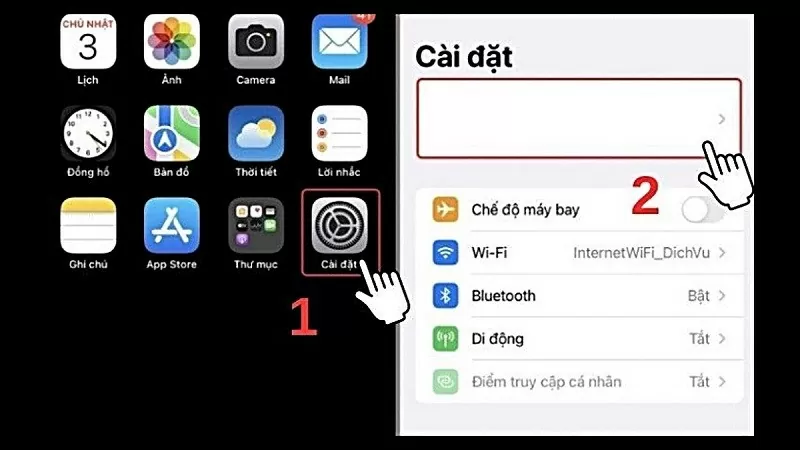 |
مرحلہ 2: اگلا، پاس ورڈ اور سیکیورٹی کو منتخب کریں اور پھر دو عنصر کی توثیق کو فعال کریں۔
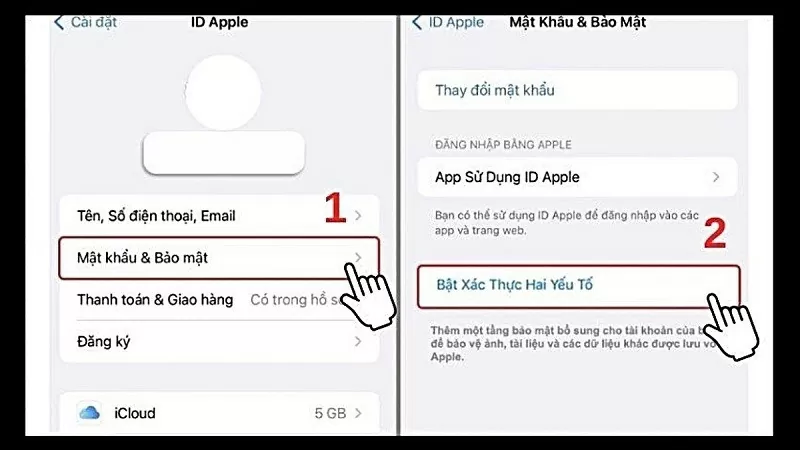 |
مرحلہ 3: تکمیل کے بعد، اسکرین ایک "تصدیق کی درخواست" پیغام دکھائے گی۔ "جاری رکھیں" کے بٹن پر کلک کریں۔ یہاں، خالی خانے میں اپنا فون نمبر درج کریں اور "اگلا" پر کلک کریں۔ اس کے بعد آپ کو ایک کوڈ ملے گا۔
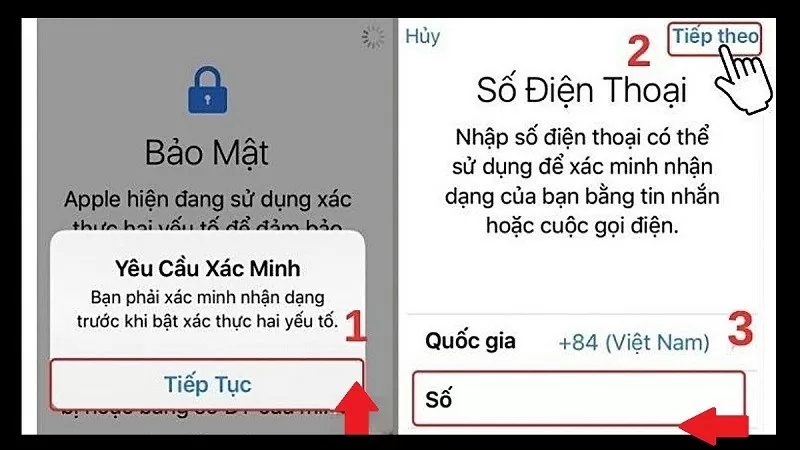 |
اپنے Apple ID پر ای میل توثیقی کوڈ حاصل کرنے کے طریقے سے متعلق ہدایات۔
آئی فون استعمال کرتے وقت، آپ کو بعض اوقات اپنے Apple ID سے ایک تصدیقی کوڈ بازیافت کرنے کی ضرورت ہوتی ہے۔ اگرچہ دونوں کا تعلق سیکورٹی سے ہے، ایپل آئی ڈی تصدیقی کوڈ حاصل کرنے کا طریقہ آئی فون پر ای میل تصدیقی کوڈ حاصل کرنے کے طریقہ سے مختلف ہے۔
مرحلہ 1: اپنے آئی فون پر "سیٹنگز" پر جائیں اور "ایپل آئی ڈی" کو منتخب کریں (عام طور پر آپ کا نام ظاہر کیا جائے گا)۔
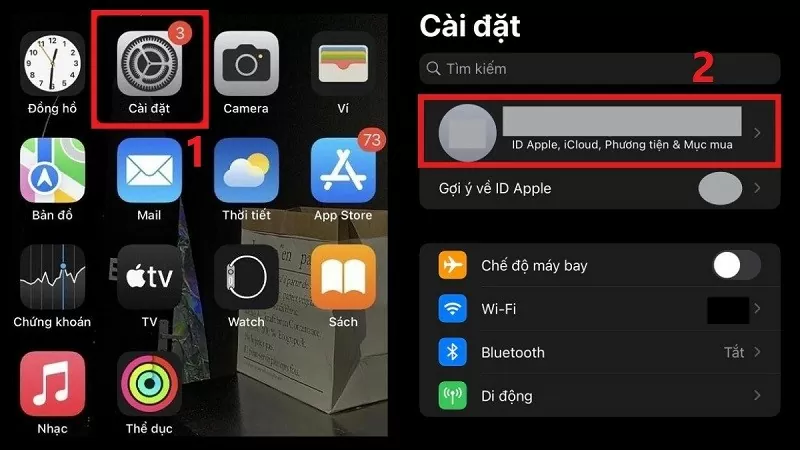 |
مرحلہ 2: یہاں، "پاس ورڈ اور سیکیورٹی" کو منتخب کریں، پھر "توثیقی کوڈ حاصل کریں" کو تھپتھپائیں تاکہ سسٹم آپ کے لیے کوڈ تیار کرے اور ڈسپلے کرے۔
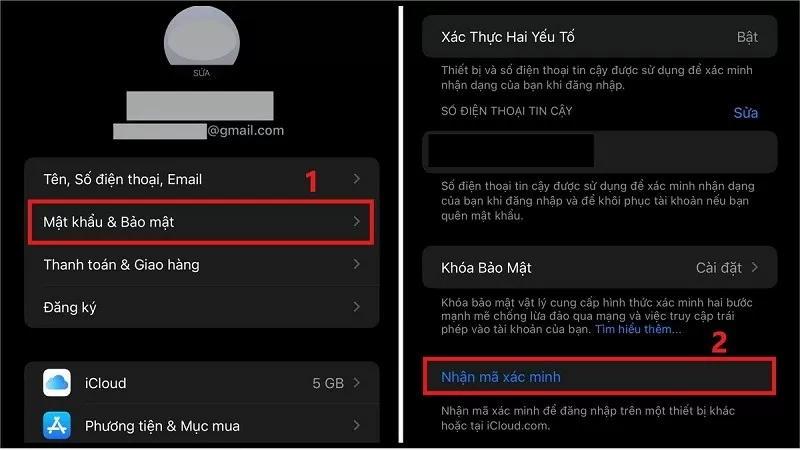 |
آئی فون پر ای میل کی توثیق کے لیے استعمال ہونے والے فون نمبر کو تبدیل کرنے کے طریقے سے متعلق ہدایات۔
اگر آپ اپنے آئی فون پر اپنا تصدیقی فون نمبر تبدیل کرنا چاہتے ہیں تو ان آسان اقدامات پر عمل کریں:
مرحلہ 1: سب سے پہلے، اپنے آئی فون پر "سیٹنگز" کھولیں اور اوپر موجود اپنے ایپل آئی ڈی اکاؤنٹ کے نام پر ٹیپ کریں۔
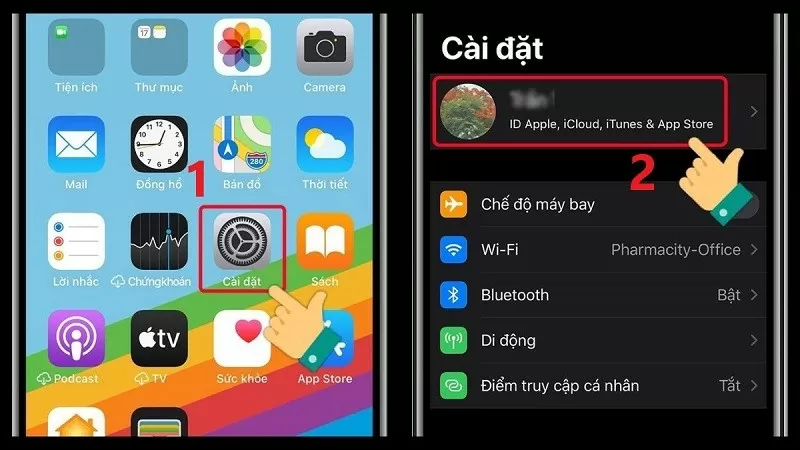 |
مرحلہ 2: نئے انٹرفیس میں، "پاس ورڈ اور سیکورٹی" کو منتخب کریں۔ "ٹرسٹڈ فون نمبر" کے تحت، اپنا فون نمبر تبدیل کرنا شروع کرنے کے لیے "ترمیم کریں" بٹن پر کلک کریں۔
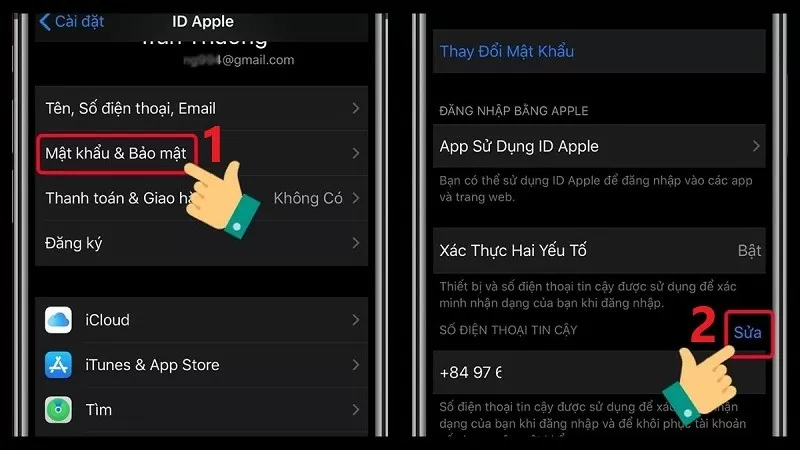 |
مرحلہ 3: جس فون نمبر کو آپ حذف کرنا چاہتے ہیں اس کے آگے سرخ مائنس سائن آئیکن پر کلک کریں۔ پھر، اس فون نمبر کو ہٹانے کی تصدیق کرنے کے لیے "حذف کریں" کو منتخب کریں۔ آخر میں، اگلے مرحلے پر جانے کے لیے "جاری رکھیں" بٹن پر کلک کریں۔
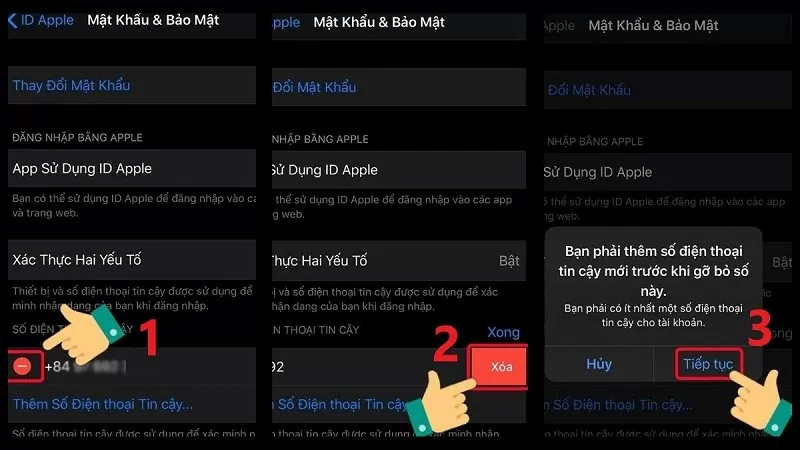 |
مرحلہ 4: اب، اپنا ایریا کوڈ منتخب کریں اور اپنا نیا فون نمبر درج کریں۔ اس کے بعد، تصدیقی کوڈ وصول کرنے کے لیے اپنا پسندیدہ طریقہ منتخب کریں اور اس کی درخواست کرنے کے لیے "جمع کروائیں" بٹن کو دبائیں۔ پھر، توثیقی کوڈ کے لیے اپنے آلے کو چیک کریں اور عمل کو مکمل کرنے کے لیے اسے اپنے آئی فون میں درج کریں۔
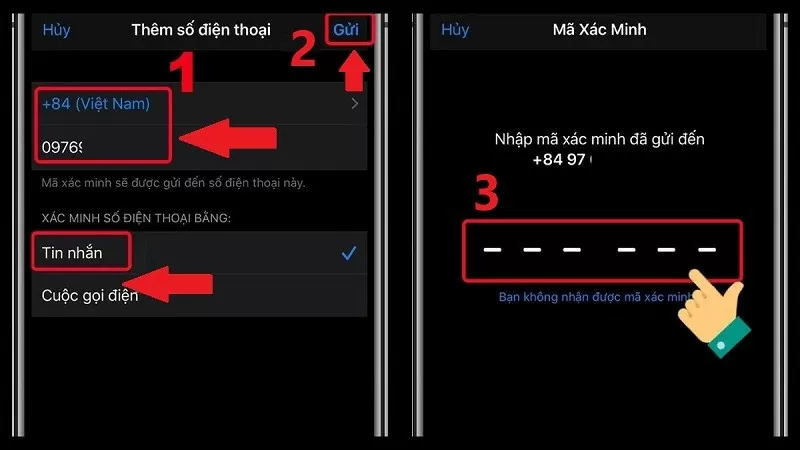 |
اپنے آئی فون پر اپنا ای میل توثیقی کوڈ حاصل کرنے کا طریقہ جاننا آپ کو اپنے اکاؤنٹ کی درست طریقے سے تصدیق کرنے اور اس کی بہتر حفاظت کرنے میں مدد کرے گا۔ گڈ لک!
ماخذ





![[تصویر] وزیر اعظم فام من چن صنعت اور تجارت کے شعبے کے 2026 کے کاموں کے نفاذ سے متعلق کانفرنس میں شرکت کر رہے ہیں](/_next/image?url=https%3A%2F%2Fvphoto.vietnam.vn%2Fthumb%2F1200x675%2Fvietnam%2Fresource%2FIMAGE%2F2025%2F12%2F19%2F1766159500458_ndo_br_shared31-jpg.webp&w=3840&q=75)


































































































تبصرہ (0)